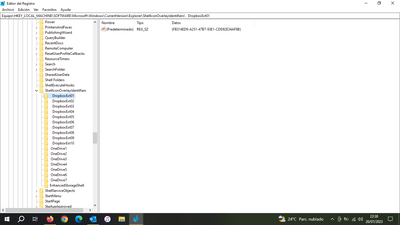Haz una pregunta
Busca respuestas en las conversaciones iniciadas por otros usuarios. Si no encuentras la respuesta que necesitas, haz una nueva pregunta.
- Dropbox Community
- :
- Haz una pregunta
- :
- Haz una pregunta
- :
- SINCRONIZAR ARCHIVOS EN ESCRITORIO
- Suscribirse al feed de RSS
- Marcar tema como nuevo
- Marcar tema como leído
- Flotar este Tema para el usuario actual
- Favorito
- Suscribir
- Silenciar
- Página de impresión sencilla
SINCRONIZAR ARCHIVOS EN ESCRITORIO
SINCRONIZAR ARCHIVOS EN ESCRITORIO
- Marcar como nuevo
- Favorito
- Suscribir
- Silenciar
- Suscribirse al feed de RSS
- Obtener vínculo directo
- Imprimir
- Denunciar contenido inapropiado
Hola. De unas semanas a hoy, cada vez que enciendo el ordenador tengo toda la carpeta de DROPBOX sin el icono verde en cada una de las carpetas y archivos. Tengo que desinstalar el programa DROPBOX y volverlo a instalar y entonces sí me aparecen todos los iconos verdes de sincronización. Pero si apago el ordenador, tengo que volver a desinstalar/instalar cuando vuelvo a encenderlo.
Esto me ocurre desde hace dos/tres semanas, antes no. ¿Qué solución tiene?
- 0 Likes
- 6 Replies
- 2,180 Views
- CFS13
- /t5/Haz-una-pregunta/SINCRONIZAR-ARCHIVOS-EN-ESCRITORIO/td-p/699742
- Marcar como nuevo
- Favorito
- Suscribir
- Silenciar
- Suscribirse al feed de RSS
- Obtener vínculo directo
- Imprimir
- Denunciar contenido inapropiado
1. Sigue los pasos de este artículo para abrir el Editor del Registro en Windows 10 (aplicable también a Windows 11).
2. Aparecerá la ventana “Editor del Registro”.
3. Desplázate por estas carpetas: “HKEY_LOCAL_MACHINE” > “SOFTWARE” > “Microsoft” > “Windows” > “CurrentVersion” > “Explorer” > “ShellIconOverlayIdentifiers”.
4. Cambia el nombre (haz clic con el botón derecho y selecciona Cambiar nombre) de los archivos para que los archivos de Dropbox aparezcan en las primeras 15 posiciones de la lista. Para ello, puedes añadir espacios delante de estos nombres de archivo para que pasen a las primeras posiciones de la lista.
5. Cierra y reinicia el ordenador y la aplicación de Dropbox para escritorio.
Si utilizas Mac, puedes comprobar si alguna aplicación de terceros está provocando el problema con estos pasos:
1. Guarda todos los archivos y sal de TODOS los programas.
2. Sal de cualquier aplicación de servicio en la nube de terceros que estés utilizando, como Google Drive, OneDrive u otras, y ciérrala completamente.
3. Sal de Dropbox:
- Haz clic en el icono de Dropbox en la barra de menús de la parte superior de la pantalla.
- Haz clic en tus iniciales o imagen de perfil a la derecha de la barra de búsqueda y selecciona “Salir de Dropbox”.
4. Vuelve a ejecutar el “Finder” siguiendo estos pasos:
- Haz clic en el icono de Apple en la parte superior izquierda de la pantalla.
- Haz clic en “Forzar salida”.
- Selecciona “Finder” y, a continuación, haz clic en “Reiniciar”.
5. Reinicia la aplicación de Dropbox.
Fernando
Community Moderator @ Dropbox
https://dropbox.com/support
![]() ¿Te ha sido de ayuda este post? Si es así dale un like un poco más abajo.
¿Te ha sido de ayuda este post? Si es así dale un like un poco más abajo. ![]() ¿Te ha ayudado este post a resolver tu caso/duda? Si es así, por favor, haz clic en 'Aceptar como solución' button para que otros usuarios la puedan encontrar.
¿Te ha ayudado este post a resolver tu caso/duda? Si es así, por favor, haz clic en 'Aceptar como solución' button para que otros usuarios la puedan encontrar.![]() ¿Todavía sin una solución? ¡Pregúntame!
¿Todavía sin una solución? ¡Pregúntame!
- Marcar como nuevo
- Favorito
- Suscribir
- Silenciar
- Suscribirse al feed de RSS
- Obtener vínculo directo
- Imprimir
- Denunciar contenido inapropiado
Fernando, muchas gracias por tu respuesta.
Te adjunto pantallazo, según tus indicaciones Dropbox sí aparece en los primeros puestos de la lista... siempre y cuando haya hecho bien lo que me has indicado. No he cambiado el nombre de ningún archivo. Y sigo teniendo el mismo problema.
- Marcar como nuevo
- Favorito
- Suscribir
- Silenciar
- Suscribirse al feed de RSS
- Obtener vínculo directo
- Imprimir
- Denunciar contenido inapropiado
Fernando
Community Moderator @ Dropbox
https://dropbox.com/support
![]() ¿Te ha sido de ayuda este post? Si es así dale un like un poco más abajo.
¿Te ha sido de ayuda este post? Si es así dale un like un poco más abajo. ![]() ¿Te ha ayudado este post a resolver tu caso/duda? Si es así, por favor, haz clic en 'Aceptar como solución' button para que otros usuarios la puedan encontrar.
¿Te ha ayudado este post a resolver tu caso/duda? Si es así, por favor, haz clic en 'Aceptar como solución' button para que otros usuarios la puedan encontrar.![]() ¿Todavía sin una solución? ¡Pregúntame!
¿Todavía sin una solución? ¡Pregúntame!
- Marcar como nuevo
- Favorito
- Suscribir
- Silenciar
- Suscribirse al feed de RSS
- Obtener vínculo directo
- Imprimir
- Denunciar contenido inapropiado
Fernando, ya está solucionado.
El problema que tengo es que al encender el ordenador no arranca automáticamente la aplicación de DROPBOX como hacía siempre con lo que al abrir el enlace directo que tengo en escritorio nunca tenía los archivos sincronizados. Ahora lo que hago es arrancar manualmente la aplicación de DROPBOX y tengo los archivos sincronizados como siempre.
Espero que a alguien pueda servirle este mensaje... muchas gracias.
- Marcar como nuevo
- Favorito
- Suscribir
- Silenciar
- Suscribirse al feed de RSS
- Obtener vínculo directo
- Imprimir
- Denunciar contenido inapropiado
Lo anterior yo lo solucioné configurando el programa de DROPBOX como un programa más que se debe ejecutar en el inicio de Windows.
- Marcar como nuevo
- Favorito
- Suscribir
- Silenciar
- Suscribirse al feed de RSS
- Obtener vínculo directo
- Imprimir
- Denunciar contenido inapropiado
Fernando
Community Moderator @ Dropbox
https://dropbox.com/support
![]() ¿Te ha sido de ayuda este post? Si es así dale un like un poco más abajo.
¿Te ha sido de ayuda este post? Si es así dale un like un poco más abajo. ![]() ¿Te ha ayudado este post a resolver tu caso/duda? Si es así, por favor, haz clic en 'Aceptar como solución' button para que otros usuarios la puedan encontrar.
¿Te ha ayudado este post a resolver tu caso/duda? Si es así, por favor, haz clic en 'Aceptar como solución' button para que otros usuarios la puedan encontrar.![]() ¿Todavía sin una solución? ¡Pregúntame!
¿Todavía sin una solución? ¡Pregúntame!
Hola tú!
Si necesitas más ayuda, puedes registrar un boleto con nuestro equipo de soporte (tiempo esperado de respuesta 24 horas), o contactarnos en Twitter o Facebook.
Para más información acerca de las opciones de soporte disponibles, lee este artículo.